Comando nslookup linux
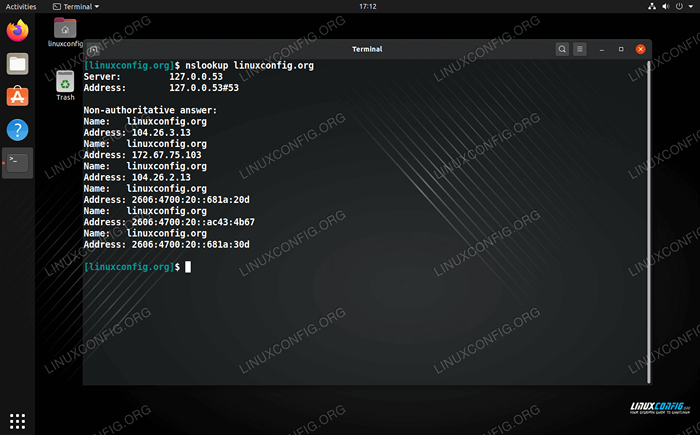
- 4080
- 591
- Carmen Casillas
El nslookup La utilidad se puede instalar y utilizar en un sistema Linux para encontrar información sobre los registros DNS para un dominio o dirección IP. Es particularmente útil al solucionar problemas de DNS. Una herramienta popular que también viene instalada con nslookup es excavar, que es similar pero usa diferentes resonedores. Es una buena alternativa a nslookup, pero Nslookup suele ser más fácil de usar.
En este tutorial, lo guiaremos a través de la instalación de NS Plookup en las principales distribuciones de Linux y mostraremos varios ejemplos de línea de comandos que puede usar en su propio sistema cuando necesita obtener información DNS.
En este tutorial aprenderás:
- Cómo instalar nslookup en las principales distribuciones de Linux
- Ejemplos de línea de comandos nslookup
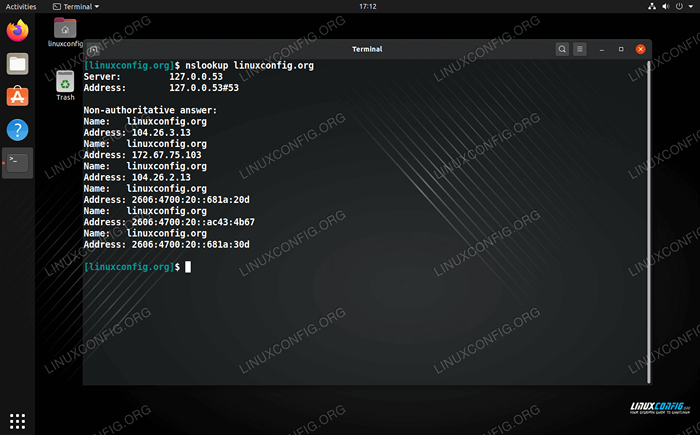 comando nslookup en Linux
comando nslookup en Linux | Categoría | Requisitos, convenciones o versión de software utilizada |
|---|---|
| Sistema | Cualquier distribución de Linux |
| Software | nslookup |
| Otro | Acceso privilegiado a su sistema Linux como root o a través del sudo dominio. |
| Convenciones | # - requiere que los comandos de Linux dados se ejecuten con privilegios raíz directamente como un usuario raíz o mediante el uso de sudo dominiops - Requiere que los comandos de Linux dados se ejecuten como un usuario regular no privilegiado |
Instalar nslookup
Existe una buena posibilidad de que Nslookup ya esté instalado en su sistema y esté listo para usar. Pero, si no, solo use el comando apropiado a continuación para instalarlo.
Para instalar nslookup en Ubuntu, Debian, Linux Mint y cualquier otra distribución basada en Debian:
$ sudo apt instalación dnsutils
Para instalar nslookup en CentOS, Fedora, Red Hat y cualquier otra distribución basada en Red Hat:
$ sudo DNF Install Bind-Utils
Para instalar nslookup en Manjaro, Arch Linux y cualquier otra distribución basada en Arch Linux:
$ sudo Pacman -S Dnsutils
Ejemplos de línea de comandos nslookup
Ahora que está instalado nslookup, pruebe algunos de los siguientes comandos para tener una idea de cómo funciona.
Para ver la información básica sobre el registro de un dominio, simplemente especifique el nombre de dominio como argumento. La salida puede contener múltiples direcciones IP, dependiendo de la configuración del servidor consultado.
$ nslookup redhat.Servidor COM: 127.0.0.53 Dirección: 127.0.0.53#53 Respuesta no autoritativa: Nombre: Redhat.COM Dirección: 209.132.183.105
También puede buscar el registro de DNS inverso especificando la dirección IP y viendo a qué nombre de dominio apunta.
$ nslookup 209.132.183.105 105.183.132.209.in-addr.ARPA Nombre = redirección.sombrero rojo.comunicarse.
Para ver el registro de correo (mx) para un dominio, use el -consulta = mx opción. Este registro controla donde el correo enviado al dominio (en este caso, @Redhat.com) se envía a.
$ nslookup -query = mx redhat.Servidor COM: 127.0.0.53 Dirección: 127.0.0.53#53 Respuesta no autoritativa: Redhat.COM Correo intercambiador = 10 us-smtp-inbound-2.mimecás.comunicarse. sombrero rojo.COM Mail Interchanger = 10 us-smtp-inbound-1.mimecás.comunicarse.
Utilizar el -consulta = ns opción para ver una lista de servidores DNS para el dominio.
$ nslookup -type = ns redhat.Servidor COM: 127.0.0.53 Dirección: 127.0.0.53#53 Respuesta no autoritativa: Redhat.com nameserver = A10-65.akam.neto. sombrero rojo.com nameserver = a9-65.akam.neto. sombrero rojo.com nameserver = a13-66.akam.neto. sombrero rojo.com nameserver = A28-64.akam.neto. sombrero rojo.com nameserver = a1-68.akam.neto. sombrero rojo.com nameserver = a16-67.akam.neto.
Estas son algunas de las principales opciones para nslookup, aunque hay más tipos de consultas disponibles y más opciones. Consulte la página del hombre para obtener más detalles, y tal vez pruebe el comando DIG también.
$ man nslookup y $ man dig
Conclusión
En esta guía, aprendimos cómo instalar la utilidad NSLookup en las principales distribuciones de Linux. También vimos varios comandos de ejemplo para consultar información DNS de un nombre de dominio y dirección IP. El comando nslookup es muy útil cuando necesita ver una lista concisa de información DNS.
Tutoriales de Linux relacionados:
- Cosas para instalar en Ubuntu 20.04
- Cosas que hacer después de instalar Ubuntu 20.04 fossa focal Linux
- Una introducción a la automatización, herramientas y técnicas de Linux
- Cosas que hacer después de instalar Ubuntu 22.04 Jellyfish de Jammy ..
- Descarga de Linux
- Comandos de Linux: los 20 comandos más importantes que necesitas ..
- Sistema colgado de Linux? Cómo escapar a la línea de comando y ..
- Comandos básicos de Linux
- Cosas para instalar en Ubuntu 22.04
- Ubuntu 20.04 Guía

